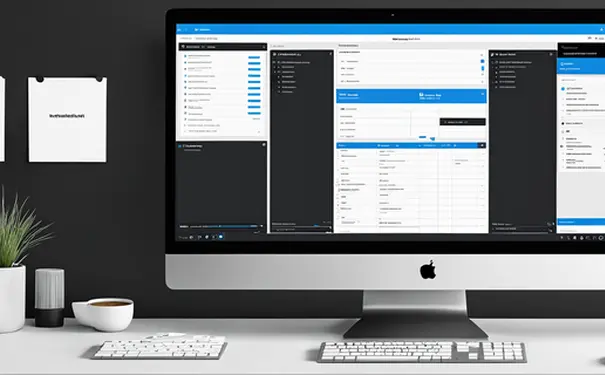
在IDE(集成开发环境)中设置文件关联主要涉及将特定的文件扩展名与相应程序的功能相连接、优化开发流程以及提高项目管理的效率。选择正确的文件关联设置可以加速开发过程中的文件访问和编辑,减少在不同应用程序之间切换的时间,同时也能提高代码的可读性和维护性。在众多IDE中,通过调整设置或者配置文件,用户可以自定义哪些文件类型应当用哪种方式打开或者编辑。例如,在一个面向Python开发的IDE中,用户可能希望将所有的.py文件与Python编辑器功能关联起来,以便于利用IDE提供的语法高亮、代码补全等功能。
一、理解文件关联的基本概念
文件关联通常定义为在操作系统或应用程序中将特定的文件扩展名与一种程序功能相关联的过程。在IDE中,这种相关联通常意味着打开、编辑、调试或运行特定类型的文件将自动调用与之关联的特定IDE工具或编辑器功能。
如何在IDE中设置文件关联的重要性
首先,正确设置文件关联可以帮助开发者更高效地访问和管理项目中的不同文件类型。例如,将.java文件与Java IDE的编辑器功能关联可以确保这些文件能够利用IDE提供的代码高亮、错误检查和自动完成等特性。此外,这种关联设置还可以避免因打开文件类型不当而导致的潜在错误。
二、IDE中常见的文件关联设置
不同的IDE会提供各种不同的选项来配置文件关联。以下是几种常见IDE中文件关联设置的方法介绍。
在Visual Studio中设置文件关联
在Visual Studio中,用户可以通过“选项”菜单中的“环境”->“文件扩展名”来管理文件关联。在这里,用户可以指定某个文件扩展名应当用哪个编辑器打开。此外,Visual Studio提供了丰富的工具来帮助用户管理不同类型文件的编译和调试设置。
在Eclipse中设置文件关联
Eclipse允许用户通过“首选项”->“常规”->“编辑器”->“文件关联”来设置文件关联。在这个界面中,用户不仅能够添加或删除特定文件类型的关联,还可以为每种文件类型指定默认的编辑器。这对于希望使用特定编辑器打开某些文件类型的用户来说非常有用。
三、针对不同文件类型的文件关联策略
根据不同的文件类型和开发需求,设置合理的文件关联策略是提高开发效率的关键。
设置编程语言文件的关联
对于不同的编程语言文件如.py、.java或.cpp等,IDE应当默认将这些文件与其对应的语言编辑器功能关联起来。这是因为大多数IDE针对特定语言提供了专门的工具和功能,如语法高亮、代码补全等,可以大幅提高代码编写和调试的效率。
设置项目管理和配置文件的关联
项目管理和配置文件(如.xml、.json或.yml)也需要合适的关联设置。将这些文件类型与支持结构化数据编辑和验证的编辑器功能关联起来,可以帮助开发者更容易地编辑和管理项目配置。
四、自定义文件关联以适应特殊需求
除了默认的文件关联设置外,许多IDE还允许用户根据个人或项目的特定需求来自定义文件关联。
利用插件或扩展支持新的文件关联
一些IDE如Visual Studio Code和Sublime Text极具扩展性,允许通过安装插件或扩展来支持新的文件类型和关联。这意味着即使IDE默认不支持某种文件类型,用户也可以通过社区提供的扩展来获得对这些文件的编辑和管理支持。
在团队中统一文件关联设置
为了保证项目团队成员之间开发环境的一致性,通过版本控制系统共享IDE配置文件,包括文件关联设置,是一种常见的做法。这样可以确保所有团队成员在开发过程中使用相同的工具和配置,减少因环境差异导致的问题。
通过以上讨论,我们可以看到在IDE中合理设置文件关联是提高开发效率和项目管理效率的重要步骤。不同IDE提供了灵活的文件关联配置方法,而针对项目需求进行个性化的文件关联设置,则可以进一步提升开发体验。通过理解和利用IDE中的文件关联功能,开发者可以更快速、更准确地访问和编辑项目中的不同文件类型,从而推动项目的顺利进行。
相关问答FAQs:
1. 如何在IDE中为文件设置关联?
在大多数IDE中,您可以通过以下步骤为文件设置关联:
- 打开IDE并导航到设置或首选项选项。
- 在设置选项卡中,找到“文件关联”或类似的选项。
- 点击“添加”或“设置关联”按钮。
- 在弹出窗口中选择要关联的文件类型。
- 确认关联文件的扩展名和相关的操作,例如打开、编辑等。
- 点击“保存”或“应用”以保存您的设置。
2. 文件关联在IDE中的作用是什么?
文件关联在IDE中的作用是将特定类型的文件与特定的操作或编辑器相关联。通过将文件类型与相应的操作关联起来,您可以更方便地使用IDE来编辑、打开和管理各种文件。例如,如果您将文件关联设置为在IDE中打开,每当您双击该类型的文件时,IDE将自动打开并加载该文件。
3. 如何修改文件关联的操作?
如果您想修改已经存在的文件关联操作或为新的文件类型设置关联操作,可以按照以下步骤进行操作:
- 打开IDE并导航到设置或首选项选项。
- 在设置选项卡中,找到“文件关联”或类似的选项。
- 找到您想要修改关联操作的文件类型。
- 双击该文件类型或选择“编辑关联”按钮。
- 在弹出窗口中,您可以选择不同的操作,例如打开、编辑、编译等。
- 对于每个操作,您可以选择要使用的默认编辑器或外部应用程序。
- 点击“保存”或“应用”以保存您的更改。





























